Router TP-LINK TL-WR740N uspješno je instaliran tri sata na vratima za kućnu/uredsku upotrebu. Nije skup, ali vrhunski model, koji pokazuje veću snagu, jaka visi kao koristuvače do te mjere da se koristi za kućne rubove.
Proračunska varijanta merezhe
Glavne karakteristike usmjerivača sugeriraju da privitak ne bi trebao nadilaziti zvjezdano okruženje modela slične klase. Osovina je kratki pogled na yogo moći i osobitosti:
- WAN port + 4 LAN porta, dermalna propusnost do 100 Mb/s;
- prijenos Wi-Fi na standard IEEE11b/g/n (s ovim "n" daje kanal do 150 Mb/s), s jednom nevidljivom antenom intenziteta 5 dBi;
- ugradnja DHCP poslužitelja;
- tehnologija za poboljšanje produktivnosti Wi-Fi-mereža, na način da se izbjegnu sukobi različitih kanala;
- nalashtuvannya prioriteti kao veza za pershochergovyh zavdan;
- vidio se gumb za švedsko vezivanje;
- mogućnost filtriranja klijenata po IP i MAC adresama, a web stranice - po adresama i imenima domena.
Da biste popravili osnove, trebate spojiti TP-LINK TL-WR740N router na svoje stacionarno računalo (zajedno s LAN kabelom) ili prijenosno računalo (ovdje je moguće spojiti i kabelom i uz pomoć Wi-Fi-ja) . Nakon toga se prikazuje unos u web sučelje (IP rutera koji se upisuje u preglednik - 192.168.1.1, podaci za autorizaciju - admin i admin).
Veza s Merezhyom
Povezivanje TP-LINK TL-WR740N na Internet prikazano je u odjeljku "Mreža", kartica "WAN". U planinama se odabire vrsta biljke, a linija se mijenja na terenu prema odabranoj točki:
- kada odaberete PPPoE, od vas će se tražiti da unesete vlastitu lozinku, a zatim nakon bazhannyama postavite način prijave (za napajanje, za sat vremena itd.) i spremite ga pomoću gumba "Spremi";

- ako pružatelj usmjerivaču dodjeljuje dinamičku IP adresu, dovoljno ju je odabrati u polju WAN Connection Type i kliknuti Spremi;
- Za one koji prenose instalaciju statičkog IP-a na tehnologiju, za kojeg davatelja usluga, morat ćete ručno unijeti IP, pristupnike, masku za druge vrijednosti, navedene u ugovoru.
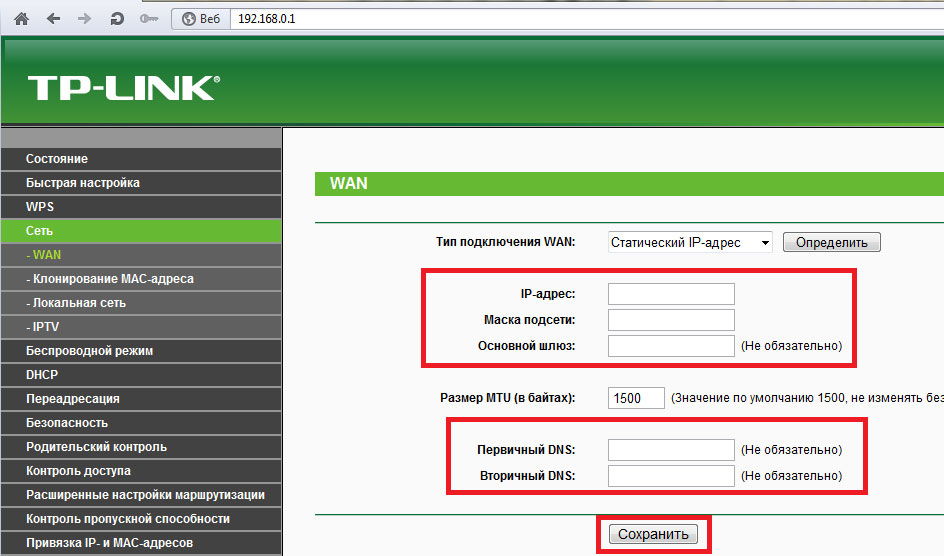
Čim sve postavite kako treba, ako ste ponovno spojili svoj TP-LINK TL-WR740N spojit će se na Internet.
Postavljanje z'ednannya bez strelica
Ako je tako, možete postaviti Wi-Fi usmjerivač za robote i mobilne naprave ili računala opremljena Wi-Fi prijemnikom. Za što je potrebno otići na upravljačko sučelje "Wireless". Na prvoj kartici se dodjeljuje SSID (immem), odabire se broj kanala, odabire se maksimalna širina i standard poziva. Idite na popis "samo 11n", jer svi prilozi podržavaju standard IEEE 802.11n ili "11bgn mješoviti", tako da ne znate koji sa sigurnošću.

Postoji kartica koja će vam pomoći da popravite Wi-Fi mrežu. Odaberite vrstu enkripcije i dodijelite sigurnosni ključ. Ako je planirano da sigurnost bude lako dostupna, označite "Onemogući sigurnost". Nakon dovršetka postavljanja, spremite konfiguraciju i ponovno konfigurirajte usmjerivač.

Visnovok
Napravili smo popis glavnih koji su vam potrebni za konfiguriranje TP-LINK TL-WR740N usmjerivača. Poput Bachitea, proces je jednostavan i intuitivno mudar, nisu krivi oni teški.
Uredski usmjerivač TP Link tl wr740n najmlađi je u liniji modela ove tvrtke koji podržava rad s pametnim protokolom verzije bežične komunikacije “N”. Postoji samo jedna antena, što je maksimalna Wi-Fi sigurnost - ne možete biti veći od 150 Mb/s. Ale usmjerivači klase "N150" danas su jedno od najpopularnijih rješenja za dom. Pokušat ćemo to ispraviti i vjerojatno ćemo, ako je moguće dodati dodatne mogućnosti, oduzeti odluku TP-Linka, ako je moguće koristiti ga kao proračunski.
TP-Link model usmjerivača tl wr740n četvrta revizija
Qiu model usmjerivača u trgovinama u isto vrijeme može se vidjeti iz revizije "V4". Dragi dragi, različite revizije dane su ludom prijatelju s jednom hardverskom sigurnošću. Sve informacije koje se dalje pregledavaju podnose se do 4 revizije.
Podešavanje glavnih funkcija rutera
Front díí prije vezivanja
Podešavanje tl wr740n routera, koji je ispravan za sve privitke, koji mogu biti i bezlične funkcije, provodi se putem web sučelja. Stoga je prije vikonannya potrebno postaviti usmjerivač s računalom. Pogledajmo slijed događaja:

Shema žičane veze rutera
- Instalirajte utikač ISP-ovog kabela u WAN priključak;
- Spojite bilo koji LAN priključak sa žičnom računalnom karticom (wicory patch kabel uključen);
- Preokrenite ispravnost postavke stroja za pikado na računalu:

Implementacija TCP / IP protokola na Vlastivostí
- Tada možete uključiti životni vijek usmjerivača guranjem jedinice za napajanje prema naprijed (na stražnjoj ploči nalazi se gumb "On / Off").
S istezanjem od 1-2 minute nakon opskrbe životom, usmjerivač se zauzima. Zatim možete ići na grafičko sučelje.
Za ovu koristuvach na računalu, pokrenite preglednik (bez obzira da li je), a zatim idite na adresu: 192.168.0.1 (za starije verzije - "1.1").


Kartica za automatsko podešavanje
Vidimo pomoć majstora na vezivanju, koji ovdje pritiska "Vikhid". Nadalje će se pokazati kako samostalno poboljšati vezu s internetom.
Postavljanje DHCP ugovora
Ako pružatelj distribuira internet pomoću DHCP protokola, postavljanje usmjerivača je najlakši način. Da biste postavili potrebne parametre, samo idite na karticu "Merezha" -> "WAN":

Automatski postavljamo DHCP, kao da prenosi dinamičku IP adresu, i odabiremo "WAN tip veze": "Dinamički IP". U principu, pod DHCP-om, sve je popravljeno, nije dovoljno pritisnuti gumb Spremi.
Nakon spremanja, konfigurirajte usmjerivač za provjeru sljedećih parametara (što traje 10-15 sekundi). Ako su parametri oduzeti, to znači da je nalog kreiran. Yakshcho ní - potrebno je promijeniti MAC adresu (možemo je vidjeti takvu kakva jest).
Davatelj najčešće provjerava MAC adresu. Možete obavijestiti o promjeni svojstva pretplatnika ili kopirati adresu s računala jednostavnim pritiskom na ruter (kopiranje s računala, kroz neku postavku).

Kartica MAC kloniranja
Postoje dva gumba na kartici "Kloniraj MAC adresu". Za kopiranje adrese pritisnite "Kopiraj ...", zatim "Spremi".
Prelaskom na karticu "WAN" i pritiskom na gumb "Ažuriraj", nakon nekoliko sekundi vidjet ćemo vrijednost novih mrežnih parametara (ovo je učinjeno).
Što se tiče veze s provajderom, koristi se VPN protokol, veza u routeru je potrebna za postavljanje L2TP (inače najčešće za telefonske linije - PPTP). Pogledajmo kako konfigurirati tl wr740n usmjerivač za povezivanje L2TP.
Čak i s MAC adresom - nema problema, vezu možete popraviti na kartici "Merezha" -> "Wan":

Odabirom vrste veze s gornjeg popisa morat ćete popuniti simbolička polja: ime lozinke pretplatnika, kao i ime ili IP adresu VPN poslužitelja. Za informacije zvati kod ugovora.
Zatim, na ovom depozitu, bit će potrebno promijeniti "WAN način povezivanja" ("automatski" - znači, veze cijeli sat):

Nashtuvannya "píd L2TP" (nastavak)
Nakon postavljanja potrebnih parametara, pritisnite gumb "Spremi" na dnu kartice. Otprilike za hvilina z'ednannya može se instalirati. Ponovo ću ga izgraditi - nije potrebno. Sretno!
Uključivanje i podešavanje mreže bez korijena u modelu usmjerivača nije lako. Prije svega, preporučuje se otići na karticu QSS (i ako je opcija QSS uključena - deaktivirati jezik):

Kartica opcija “QSS”.
Podešavanje remena bez armature prikazano je na kartici “Armless mode” -> “Settings…”:

Nashtuvannya bezdrotovoy merezhi
Potrebno je postaviti sljedeće vrijednosti:
- Im'ya merezhí - bilo da je potrebno koristuvacheví;
- Regija je preplavljena Rusijom. Možete odabrati drugu, na primjer, Europa, a nakon promjene značenja morate pritisnuti "Spremi" (na kraju - utisnuto "OK"):

Informativni prozor (pojavljuje se prilikom promjene regije)
- Kanal – ovaj popis sadrži brojeve kanala (od 1 do 13). Preporuča se ostaviti "Auto";
- Način Wi-Fi robota - preporuča se pobijediti buku (kao što je postavljeno iza brave). Također, svi pretplatnički dodaci podržavaju 802.11N švedski protokol, za postizanje veće brzine - postavite vrijednost Tilka 11N.
- Širina kanala - ovaj popis je odgovoran za vrijednost "Auto" pri odabiru "mješovitog" načina (za način "samo N" možete postaviti "40MHz").
- Zatim stavite kvačicu u okvir "Ukloni nepomično kretanje". Ako vam je potreban robot na priloženom imenu - poništite potvrdni okvir "Omogući širokopojasni SSID".
Na kojem je ruteru TP Link wr740n instaliran na Wi-Fi mreži - završeno. Pritisnite "Spremi". Mreža bez strelica funkcionalna je nakon ponovne prilagodbe (ne ustručavajte se otići na karticu „Sustavski alati” -> „Ponovna oprema”):

Stari izgled kartice za resetiranje rutera
Bulo je pogledao kako nadograditi ruter na osnovni skup funkcija. Šifriranje u načinu rada bez strelice može se instalirati otvaranjem kartice "Način rada bez strelice" -> "Zakhist ...":

Preporuča se postaviti parametre kao što je prikazano gore (WPA/WPA2 s automatskim odabirom, algoritam šifriranja - AES). Ne zaboravite umetnuti ključ od 8 znakova u ostatku koraka. Pritisnite "Spremi". Promijenite svoje viteštvo nakon ponovnog napredovanja.
Dodatno, s poštovanjem: u Windows OS-u, počevši od verzije XP SP3, WPA2 protokol se može promijeniti (na popisu "Version", koji se smanjuje, preporuča se odabrati vrijednost "WPA2 Personal" umjesto "Automatic") u ovom slučaj.
Pleteni popis dodatnih opcija
Postavljanje usmjerivača za pregled IPTV-a na računalu
Emitiranje IPTV programa može se prenijeti na višeadresne (multicast) pakete. Očito, TP-Link usmjerivači mogu lako stati na put multicast prometu (među njima i mreže bez rotora). Da biste se divili IPTV-u na računalu, potrebno ga je pokrenuti, ali nije potrebno dodatno prilagođavati.
Zapravo, funkcija emitiranja multicasta za usmjerivače revizije "V4" dodaje se samo za verziju firmvera "4.20_130111_UA" i za sve nove. Možete vidjeti broj verzije firmvera - možete na prvoj kartici web-sučelja ("Stan"):

Dodat ću karticu
Važno je znati da ću samostalno instalirati ažuriranje firmvera i provjeriti ga (navitati na različite izvore originalnog firmvera). Operaciju ponovne instalacije firmvera možete izvršiti u umovima servisnih centara.
Usluživanja hrane
Snaga: koja je antena tl wr740n routera?
Antena kod ovog modela se ne vidi (koja je polomljena da ne bi došlo do zamračenja prijenosa). Rotacija antene dopuštena je u dva područja.
Napajanje: kako treba instalirati ruter (samo raspon temperature)?
Prilikom ugradnje kućište možete pričvrstiti okomito ili ugraditi nastavak na vodoravnu površinu. Vílnim se oslobodite prostora oko tijela (ne manje od 5 cm). Dopušteni raspon temperature medija: od 0 do 40 stupnjeva.
Podešavanje rutera - desno, lako se to radi i lako je, ali inače je postupak promijenjen na desnom "mitarstvo".
TP-Link TL-WR740N ruter je popularan model, posebno za kućnu upotrebu. Omogućuje organiziranje kućne lokalne mreže s pristupom internetu za sve mobilne i nemobilne uređaje (telefon, tablet, prijenosno računalo, stolno računalo).
U ovom članku želim donijeti mali kod s uputama za postavljanje sličnog usmjerivača (problemi za postavljanje interneta, Wi-Fi i lokalnih mreža).
Povezivanje TP-Link TL-WR740N rutera s računalom
Povezivanje rutera s računalom je standardno. Shema je otprilike ovakva:
- spojite kabel internetskog davatelja na mrežnu karticu računala i spojite ovaj kabel na utičnicu internetskog usmjerivača (vin, u pravilu, značenja su u plavoj boji, div. sl. 1);
- zatim spojite kabelom (koji je uključen u komplet s routerom) karticu računala/prijenosnog računala s routerom - s utičnicom žute boje (dodat ću malo chotiri na kućište);
- spojite živi blok na usmjerivač i spojite ga na 220V;
- Vlasne - ruter je kriv za neke popravke (na kućištu se upali i počne treptati lampica);
- zatim uključite računalo. Ako je OS zavantazheno, možete prijeći na sljedeću fazu nadogradnje.
Prijavite se prilikom postavljanja rutera
Za koga je moguće provjeriti radi li se o trenutnom pregledniku: Internet Explorer, Chrome, Firefox. Opera i in.
Mogućnosti prijave:
- Instalacijske bočne adrese (za brave): 192.168.1.1
- Prijava za pristup:
- Lozinka: admin

Važno! Ako ne uđete u postavke (preglednik vidi pomilovanje da lozinka nije ispravna), moguće je da su tvorničke postavke poražene (na primjer, u trgovini). Na kućište ću sa stražnje strane pričvrstiti gumb za ispuštanje - pritisnite ga 20-30 sekundi. U pravilu, nakon operacije, možete lako otići na stranu nalashtuvana.
Poboljšan pristup Internetu
Moguće je da će sve postavke koje trebate pokrenuti u usmjerivaču biti pohranjene u vašem internetskom davatelju usluga. Pozovite sve potrebne parametre (prijave, lozinke, IP-adrese itd.) na svoj ugovor, koji se pohranjuje kada ste povezani na Internet.
Kod bogatih internetskih pružatelja usluga (na primjer: Megaline, ID-Net, TTK, MTS itd.) Osvojene su PPPoE veze (nazvao bih to najpopularnijim).
Ne ulazeći u detalje, kada spajate PPPoE morate znati lozinku i prijavu za pristup. Neke vrste (na primjer, MTS) imaju PPPoE + Static Local: tobto. pristup Internetu je zabranjen, ako unesete prijavu i lozinku, a potrebno je postaviti os lokalne mreže - potrebne su vam IP adrese, maska, pristupnik.
Na sl. 3 prikazuje stranu pristupa Internetu (odjeljak: Mreža - WAN):
- Wan vrsta veze: odredite vrstu veze (na primjer, PPPoE, prije govora u vrsti veze - ležite dalje);
- Korisničko ime: unesite svoju prijavu za pristup Internetu;
- Lozinka: lozinka -//-;
- Ako imate shemu "PPPoE+Static Local" - tada unesite Static IP i unesite IP adrese lokalne mreže (u drugim slučajevima samo odaberite Dinamički IP ili Onemogućeno);
- Zatim spremite postavke i ponovno konfigurirajte usmjerivač. Najčešće - Internet je već izvediv (ako ste unijeli lozinku i ispravno se prijavili). Najveći problem je s pristupom lokalnoj mreži provajdera.

Kad smo već kod toga, obratite pozornost na gumb Napredno (malo 3, "prošireno") - za koju granu možete postaviti DNS (za tihe situacije, ako trebate pristupiti računu ISP-a).

Ako se vaš Internet provider pokušava vezati na MAC adresu, tada je potrebno klonirati vašu MAC adresu stare tiling kartice (preko prethodnog pristupa Internetu). Borba u grani Mrežni/MAC klon.
Prije nego što sam govorio, ranije sam imao mali članak o kloniranju MAC adrese:

Prije govora, jer je opljačkao mali screenshot interneta u obliku "Billline" - div. riža. 6.
Ovakve postavke:
- vrsta veze (vrsta WAN veze) - L2TP;
- lozinka i prijava: preuzeti iz ugovora;
- IP adrese poslužitelja (IP adrese poslužitelja): tp/internet.beeline.ru
- nakon toga, pobrinite se za postavke i ponovno uredite router.

Instalacija Wi-Fi mreže
Da biste postavili Wi-Fi, morate otići do sljedeće poslovnice:
- - Bežično/podešavanje wi-fi ... (poput engleskog sučelja);
- - Dartless način rada / Postavljanje nodularnog načina rada (poput ruskog sučelja).
Dali je potrebno instalirati im'ya merezhí: na primjer, " Auto"(div. sl. 7). Spremimo nashtuvannya i idemo na distribuciju " Branitelj mreže bez strelica» (za postavljanje lozinke, inače vaš Wi-Fi internet može pristupiti svim sudovima…).


Povezivanje s Wi-Fi mrežom Merezha i pristup internetu
Lako je uspostaviti pravu vezu (pokazat ću to na stražnjoj strani tableta).
Prebacivanje na Wi-Fi, tablet da znate sprat od merezh. Sami biramo svoju mrežicu (za moju guzu Autoto) i pokušajte je slijediti. Nakon što je lozinka postavljena, morate je unijeti za pristup.
Sve je dobro za vas: ako je usmjerivač ispravno postavljen i tablet je povezan na Wi-Fi barijeru, tada će tablet također imati pristup internetu (div. mali 10).


Članak je dovršen radi toga. Oprostimo to švedsko nalaštenje!
Dobar dan.
Postavljanje usmjerivača - desno, lako je to učiniti i lako je, ali ponekad se postupak mijenja na desnoj "liniji".
TP-Link TL-WR740N ruter je popularan model, posebno za kućnu upotrebu. Omogućuje organiziranje kućne lokalne mreže s pristupom internetu za sve mobilne i nemobilne uređaje (telefon, tablet, prijenosno računalo, stolno računalo).
U ovom članku želim donijeti mali kod s uputama za postavljanje sličnog usmjerivača (problemi za postavljanje interneta, Wi-Fi i lokalnih mreža).
Povezivanje TP-Link TL-WR740N rutera s računalom
Povezivanje rutera s računalom je standardno. Shema je otprilike ovakva:
- spojite kabel pružatelja internetskih usluga na mrežnu karticu računala i spojite ovaj kabel na internetsku utičnicu rutera (vin, u pravilu, značenja u plavoj boji, div. sl. 1);
- idemo s kabelom (koji je uključen u komplet prije rutera) Ugradio sam karticu za računalo / prijenosno računalo s usmjerivačem - iz utičnice žute boje (Sagradit ću nešto na zgradi);
- spojite živi blok na usmjerivač i spojite ga na 220V;
- Vlasne - ruter je kriv za neke popravke (na kućištu se upali i počne treptati lampica);
- zatim uključite računalo. Ako je OS zavantazheno - možete prijeći na sljedeću fazu nalashtuvannya.
Riža. 1. Pogled straga/Pogled sprijeda
Prijavite se prilikom postavljanja rutera
Za koga je moguće provjeriti radi li se o trenutnom pregledniku: Internet Explorer, Chrome, Firefox. Opera i in.
Mogućnosti prijave:
- Adrese mjesta postavljanja (zaključano): 192.168.1.1
- Prijava za pristup: admin
- Lozinka: admin
Važno! Ako ne uđete u postavke (preglednik vidi pomilovanje da lozinka nije ispravna) - moguće je da su tvorničke postavke poražene (na primjer, u trgovini). Na kućište ću sa stražnje strane pričvrstiti gumb za ispuštanje - pritisnite ga 20-30 sekundi. U pravilu, nakon operacije, možete lako otići na stranu nalashtuvana.
Poboljšan pristup Internetu
Moguće je da će sve postavke koje trebate pokrenuti u usmjerivaču biti pohranjene u vašem internetskom davatelju usluga. Pozovite sve potrebne parametre (prijave, lozinke, IP-adrese itd.) na svoj ugovor, koji se pohranjuje kada ste povezani na Internet.
Kod bogatih internetskih pružatelja usluga (na primjer: Megaline, ID-Net, TTK, MTS itd.) Osvojene su PPPoE veze (nazvao bih to najpopularnijim).
Ne ulazeći u detalje, kada spajate PPPoE morate znati lozinku i prijavu za pristup. Neke vrste (na primjer, MTS) imaju PPPoE + Static Local: tobto. pristup internetu bit će odbijen ako upišete login i password, a os lokalne mreže treba fino namjestiti - trebaju vam IP adrese, maska, gateway.
Na sl. 3 prikazuje stranu pristupa Internetu (odjeljak: Mreža - WAN):
- Wan vrsta veze : odredite vrstu veze (na primjer, PPPoE, prije govora u vrsti veze - ležite dalje);
- Korisničko ime: unesite prijavu za pristup Internetu;
- Lozinka: lozinka -//-;
- Ako imate shemu "PPPoE+Static Local" - tada unesite Static IP i unesite IP adrese lokalne mreže (u drugim slučajevima samo odaberite Dinamički IP ili Onemogućeno);
- Zatim spremite postavke i ponovno konfigurirajte usmjerivač. Najviše od svega - Internet će ponovno raditi (sve dok ste unijeli lozinku i ispravno se prijavili). Najveći problem je s pristupom lokalnoj mreži provajdera.
Riža. 3. Postavljanje PPOE veze (provjereno kod pružatelja usluga (na primjer): TTK, MTS itd.)
Prije nego što progovorimo, obratite pozornost na gumb Napredno (malo 3, "prošireno") - za koju granu možete postaviti DNS (za tihe situacije, ako vam je potreban smrad za pristup računu pružatelja).
Riža. 4. PPOE ekstenzije (potrebne u okremi slučajevima)
Ako se vaš Internet provider pokušava vezati na MAC adresu, tada je potrebno klonirati vašu MAC adresu stare tiling kartice (preko prethodnog pristupa Internetu). Borba u grani Mrežni/MAC klon .
Riža. 5. Kloniranje MAC-adrese nije potrebno u određenim slučajevima (na primjer, MTS provider se u svoje vrijeme vezao za MAC-adresu, ne znam imaju li je odjednom..)
Prije govora, jer je opljačkao mali screenshot interneta u obliku "Billline" - div. riža. 6.
Ovakve postavke:
- vrsta veze (vrsta WAN veze) - L2TP;
- lozinka i prijava: preuzeti iz ugovora;
- IP adrese poslužitelja (IP adrese poslužitelja): tp/internet.beeline.ru
- nakon toga, pobrinite se za postavke i ponovno uredite router.
Riža. 6. Postavljanje interneta putem "Bileline" na ruteru TP-Link TL-WR740N
Instalacija Wi-Fi mreže
Da biste postavili Wi-Fi, morate otići do sljedeće poslovnice:
- - Bežično / postavljanje Wi-Fi ... (poput engleskog sučelja);
- - Bezdrotovy mod / nalashtuvannya bezdrotovy mod (odnosno rusko sučelje).
Dali je potrebno instalirati im'ya merezhí: na primjer, " Auto"(div. sl. 7). Spremimo nashtuvannya i idemo na distribuciju " Branitelj mreže bez strelica » (za postavljanje lozinke, inače svojim internetom putem Wi-Fi-ja možete pristupiti svim sudovima…).
Riža. 8. Zakhist prijave bez strelice - krivotvorenje lozinke
Povezivanje s Wi-Fi mrežom Merezha i pristup internetu
Lako je uspostaviti pravu vezu (pokazat ću to na stražnjoj strani tableta).
Prebacivanje na Wi-Fi, tablet da znate sprat od merezh. Sami biramo svoju mrežicu (za moju guzu Autoto) i pokušajte je slijediti. Nakon što je lozinka postavljena, morate je unijeti za pristup.
Sve je dobro za vas: ako je usmjerivač ispravno postavljen i tablet je povezan na Wi-Fi barijeru, tada će tablet također imati pristup internetu (div. mali 10).
Prije toga, kao da je router popravljen, ponovno smo provjerili vezu s lokalnom mrežom. Za koga:
Windows 7
Kliknite na " Početak", "Upravljačka ploča".
Pritisnimo " Pereglyad Postat ću ograda tog dana".


Spajanje na lokalnu mrežuvlast".

Izaberimo s popisa" Internetski protokol verzije 4 (TCP/IPv4)"i pritiskanje" vlast".

" i "", zatim pritisnite gumb " U redu".

Windows 10
Kliknite na " Početak", "Parametri".

Pritisnimo " Merezha i Internet".


At vikní mi bachimo " ethernet". Kliknite na novo desnom tipkom miša, odaberite" vlast".

Izaberimo s popisa" IP verzija 4 (TCP/IPv4)"i pritiskanje" vlast".

Morate staviti kvačicu u prozor " Automatski uzmi IP adresu"і" Automatski uzmite adresu DNS poslužitelja", zatim pritisnite gumb" U redu".

Povezivanje TP-Link TL-WR740N rutera s računalom
Sljedeći korak bit će povezivanje usmjerivača TP Link TL-WR740N na svoje prijenosno računalo ili osobno računalo (PC). Za što je potrebno spojiti kabel, kojeg provajdera imate, na plavi port rutera (ovo je kabel koji ide u vaš stan, kabinu, ured itd.), te kabel koji je u kompletu s ruter, jedan kraj u jednom od nekoliko priključaka, koji su označeni žutom bojom na ruteru, a drugi kraj je spojen na vaš laptop ili PC. Dakle, ne zaboravite uključiti kabel za spašavanje.

Autorizacija rutera TP-Link TL-WR740N
Također, spojili smo ruter, sada morate koristiti bilo koji preglednik (bilo da je Google Chrome, Mozilla Firefox, Internet Explorer ili tako nešto) da biste došli do web sučelja. Za koji se preglednik otvara, au adresnoj traci unosimo adresu usmjerivača: 192.168.0.1 i pritisnite gumb " Unesi na vašoj tipkovnici (za starije modele ovog rutera, adrese mogu biti: 192.168.1.1 ).
- Im'ya korisnica - admin
- Zaporka - admin
Otzhe, unosimo podatke i pritisnemo " Prijaviti se"


Postavljanje Tp-Link TL-WR740N rutera
Iskoristili smo os na web-sučelju rutera i sada morate poboljšati kontrolu. Nasampered sigurno bezdrotovu merezh postavljanjem lozinke za wi-fi. Tada ćete morati znati koju vrstu veze trebate za spajanje na Internet, bilo PPTP, L2TP ili PPPOE. To možete saznati telefonom svom provajderu (ovoj organizaciji za koju ste potpisali ugovor o pružanju internetskih usluga). Otzhe, popravimo ruter.
Postavka lozinke na wi-fi
Dajem vam upute Video upute za postavljanje lozinke za wi-fi na ruteru Tp-Link TL-WR740N
Pogledajmo i slovo i ilustrativno postavljanje lozinke za wi-fi na ruteru Tp-Link TL-WR740N.
Odaberite na kartici izbornika web-sučelja " Bežični"i konzumira u" Bežične postavke"- nalashtuvannya bez strelice. Ovdje je potrebno pri brojanju" Naziv bežične mreže:"osmislite i naznačite naziv svoje trake bez strelica, neka zasja ako se spojite na vezu. Izaberimo " regija" - Rusija. Píslya thogo juriš Uštedjeti".

Zatim idite na izbornik na kartici " Bežična sigurnost Ovdje ćemo stvoriti lozinku za izmišljenu mrežu bez strelica, za koju odabiremo vrstu enkripcije. WPA-PSK/WPA2-PSK"i onda niže u podu" PSK lozinka:"Vygaduêmo i unesite lozinku. Nakon upisivanja" Uštedjeti".

Nakon toga, jak smo pritisnuli Uštedjeti iznad skočnog gumba napišite da to ukazuje na one koji su poboljšali uštedu i sada moramo ponovno konfigurirati usmjerivač. Cho mi i robimo pritiskom na gumb kliknite ovdje"Nakon što ste usmjerivač postavili na ponovno ožičenje. Nakon ponovnog ožičavanja naziv mreže bez strelica pojavit će se u fiksnoj mreži vašeg računala.
Postavljanje PPTP-a
PPTP na ruterima Tp-Link TL-WR740N na stražnjoj strani rutera Tp-Link TL-WR1043ND.
Napišimo i ilustrativno PPTP na ruterima Tp-Link TL-WR740N.
mreža", onda" WAN".
Wu" Vrsta WAN veze:"odaberi" PPTP/Rusija PPTPKorisničko ime:"), lozinka (u nizu " Zaporka:Potvrdi lozinku:IP adresa/naziv poslužitelja:
Povežite se automatski NE povezivanje na zahtjev
Uštedjeti".

Postavljanje PPTP-a sa statičkom IP adresom
Pogledajmo vezu PPTP sa statičkom IP adresom na ruterima Tp-Link TL-WR740N.
Također idite na izbornik na kartici " mreža", onda" WAN".
Wu" Vrsta WAN veze:"odaberi" PPTP/Rusija PPTP", ispod ćete biti upitani da mi kažete ime korisnika (u redu" Korisničko ime:"), lozinka (u nizu " Zaporka:") tu potvrdu lozinke (u redu " Potvrdi lozinku:").
statički IPIP adresa/naziv poslužitelja:"), ip-adrese (u nizu " IP adresa:"), maska pídmerezhi (u nizu " podmrežna maska:"), glavni pristupnik (u nizu " pristupnik:") i DNS (u nizu " DNS:"). Sve plaćene dodatne podatke daje vam pružatelj (Organizacija koja vam je omogućila internet).
Svi podaci navedeni su u ugovoru s davateljem usluga. Iz nekog razloga koji niste mogli znati, trebate nazvati dežurnu liniju svog ISP-a i saznati možete li je dobiti.
Budući da ste unijeli sve potrebne podatke, označite okvir pored " Povežite se automatski"(Tse nalashtuvannya bit će trajno spojen na internet, tako da imate NE neograničena tarifa Preporučam označiti kućicu pored " povezivanje na zahtjev"što znači povezanost s internetom, tako da je internet spojen samo u tom slučaju, ako počnete koketirati s njim."
Nakon svih manipulacija iz postavki, pritisnemo gumb " Uštedjeti".

L2TP postavljanje
Pogledajmo vezu L2TP na ruterima Tp-Link TL-WR740N.
Također idite na izbornik na kartici " mreža", onda" WAN".
Wu" Vrsta WAN veze:"odaberi" L2T/Rusija L2T", ispod ćete biti upitani da mi kažete ime korisnika (u redu" Korisničko ime:"), lozinka (u nizu " Zaporka:") tu potvrdu lozinke (u redu " Potvrdi lozinku:"). Također ćete morati navesti ip-adresu poslužitelja (u retku " IP adresa/naziv poslužitelja:"). Sve plaćene dodatne podatke daje vam pružatelj (Organizacija koja vam je omogućila internet).
Svi podaci navedeni su u ugovoru s davateljem usluga. Iz nekog razloga koji niste mogli znati, trebate nazvati dežurnu liniju svog ISP-a i saznati možete li je dobiti.
Budući da ste unijeli sve potrebne podatke, označite okvir pored " Povežite se automatski"(Tse nalashtuvannya bit će trajno spojen na internet, tako da imate NE neograničena tarifa Preporučam označiti kućicu pored " povezivanje na zahtjev"što znači povezanost s internetom, tako da je internet spojen samo u tom slučaju, ako počnete koketirati s njim."
Nakon svih manipulacija iz postavki, pritisnemo gumb " Uštedjeti".

Postavljanje L2TP sa statičkom IP adresom
Pogledajmo vezu L2TP sa statičkom IP adresom na ruterima Tp-Link TL-WR740N.
Zvučne statičke IP adrese daju se pravnim osobama ili kao dodatna usluga uz osnovnu tarifu za fizičke osobe.
Također idite na izbornik na kartici " mreža", onda" WAN".
Wu" Vrsta WAN veze:"odaberi" L2TP/Rusija L2TP", ispod ćete biti upitani da mi kažete ime korisnika (u redu" Korisničko ime:"), lozinka (u nizu " Zaporka:") tu potvrdu lozinke (u redu " Potvrdi lozinku:").
Opseg veze na statičku IP adresu, označite kućicu pored " statički IP", dajte ip-adresu poslužitelja (u redu " IP adresa/naziv poslužitelja:"), ip-adrese (u nizu " IP adresa:"), maska pídmerezhi (u nizu " podmrežna maska:"), glavni pristupnik (u nizu " pristupnik:") i DNS (u nizu " DNS:"). Sve plaćene dodatne podatke daje vam pružatelj (Organizacija koja vam je omogućila internet).
Svi podaci navedeni su u ugovoru s davateljem usluga. Iz nekog razloga koji niste mogli znati, trebate nazvati dežurnu liniju svog ISP-a i saznati možete li je dobiti.
Budući da ste unijeli sve potrebne podatke, označite okvir pored " Povežite se automatski"(Tse nalashtuvannya bit će trajno spojen na internet, tako da imate NE neograničena tarifa Preporučam označiti kućicu pored " povezivanje na zahtjev"što znači povezanost s internetom, tako da je internet spojen samo u tom slučaju, ako počnete koketirati s njim."
Nakon svih manipulacija iz postavki, pritisnemo gumb " Uštedjeti".

PPPOE krpanje
Izražavam poštovanje. Video upute za podešavanje vrste veze PPPOE na ruterima Tp-Link TL-WR740N na stražnjoj strani rutera Tp-Link TL-WR1043ND.
PPPOE na ruterima Tp-Link TL-WR740N.
Također idite na izbornik na kartici " mreža", onda" WAN".
Wu" Vrsta WAN veze:"odaberi" PPPOE/Rusija PPPOE", ispod ćete biti upitani da mi kažete ime korisnika (u redu" Korisničko ime:"), lozinka (u nizu " Zaporka:") tu potvrdu lozinke (u redu " Potvrdi lozinku:"). Sve plaćene dodatne podatke daje vam pružatelj (Organizacija koja vam je omogućila internet).
Svi podaci navedeni su u ugovoru s davateljem usluga. Iz nekog razloga koji niste mogli znati, trebate nazvati dežurnu liniju svog ISP-a i saznati možete li je dobiti.
Budući da ste unijeli sve potrebne podatke, označite " Dinamički IP"і" Povežite se automatski"(Tse nalashtuvannya bit će trajno spojen na internet, tako da imate NE neograničena tarifa Preporučam označiti kućicu pored " povezivanje na zahtjevVremensko povezivanje
Nakon svih manipulacija iz postavki, pritisnemo gumb " Uštedjeti".

Postavljanje PPPOE sa statičkom IP adresom
Pogledajmo vezu PPPOE sa statičkom IP adresom na ruterima Tp-Link TL-WR740N.
Zvučne statičke IP adrese daju se pravnim osobama ili kao dodatna usluga uz osnovnu tarifu za fizičke osobe.
Također idite na izbornik na kartici " mreža", onda" WAN".
Wu" Vrsta WAN veze:"odaberi" PPPOE/Rusija PPPOE", ispod ćete biti upitani da mi kažete ime korisnika (u redu" Korisničko ime:"), lozinka (u nizu " Zaporka:") tu potvrdu lozinke (u redu " Potvrdi lozinku:"). statički IP", dajte ip-adresu (blizu " IP adresa:"), maska pídmerezhi (u nizu " podmrežna maska:").
Sve obnovljeno više od onoga što vam je dao pružatelj (Organizacija koja vam je omogućila Internet).
Svi podaci navedeni su u ugovoru s davateljem usluga. Iz nekog razloga koji niste mogli znati, trebate nazvati dežurnu liniju svog ISP-a i saznati možete li je dobiti.
Budući da ste unijeli sve potrebne podatke, označite okvir pored " Povežite se automatski"(Tse nalashtuvannya bit će trajno spojen na internet, tako da imate NE neograničena tarifa Preporučam označiti kućicu pored " povezivanje na zahtjev"Što znači spojiti se na internet, pa internet je spojen samo u tom trenutku, ako ga počnete pozdravljati, inače" Vremensko povezivanje“, što znači spajanje na sat, tako da internet radi u dogovorenom terminu sat vremena).
Nakon svih manipulacija iz postavki, pritisnemo gumb " Uštedjeti".

Promjena lozinke za web sučelje
Prenosim vaše poštovanje Video upute za promjenu lozinke na web sučelju rutera Tp-Link TL-WR740N na stražnjoj strani rutera Tp-Link TL-WR1043ND.
Poništi lozinku za web sučelje
Na vrhu, kao da ste stavili lozinku na web-sučelje rutera i zaboravili jogu, propagirati ću vaše poštovanje prema Marvelu Tp-Link TL-WR740N na stražnjoj strani rutera Tp-Link TL-WR1043ND.
Ažuriranje firmvera
Propagirati ću vaše poštovanje. Video upute za ažuriranje firmvera na ruteru Tp-Link TL-WR740N na stražnjoj strani rutera Tp-Link TL-WR1043ND.
Povezivanje računala na wi-fi
Nakon povezivanja i postavljanja rutera potrebno je spojiti računalo na bežičnu mrežu (wi-fi), na wi-fi je moguće spojiti se u dva operativna sustava Windows 7 i Windows 10:
Windows 7
Video upute

Sultan

Povežite se automatski"i pritisnite
"Veza".



Windows 10
Video upute
U donjem desnom kutu radnog stola, poznata nam je ikona kerfless mreže (wi-fi), kliknite na novu lijevu tipku miša.

Wiskakuê víkno zí popis dostupnih bezdrotovyh merezh. Biramo bezdrotovu merezhu, po mom mišljenju postoji tsemerezh. Sultanova(Vi birate onu mrežu, čiji je naziv dat na).

Nakon što odaberete mjeru, potvrdite okvir pored " Povežite se automatski"pritisnem" Spojiti".


Chekaêmo, možda, nekoliko sekundi, i spojili ste se na svoju dartless liniju.

Virusi


